Help:StudioX/de: Difference between revisions
Shornstein (talk | contribs) Created page with "===Ich habe mein Passwort vergessen. Wie lässt es sich zurücksetzen?=== Wenn man dreimal ein falsches Passwort eingibt (oder einfach dreimal auf den Login Button klickt) ers..." |
Shornstein (talk | contribs) No edit summary |
||
| Line 2: | Line 2: | ||
<br /> | <br /> | ||
===StudioX | ===StudioX erkennt mein Gerät nicht=== | ||
'' | ''- StudioX ist gestartet und das MICROBEAST / der SPEKTRUM AR7xxxBX ist mit dem Computer verbunden, aber nichts passiert. StudioX scheint das Gerät nicht zu erkennen.'' | ||
* | * Stecken Sie das Kabel das zum USB Interface führt beim MICROBEAST / SPEKTRUM AR7xxxBX an den Anschluss SYS. Das Gerät muss außerdem mit Strom versorgt werden, falls das nicht über das Interface geschieht (nur bei Verwendung des RX2SIM Interface der Fall)! | ||
* | * Bevor Sie das Programm verwenden können, müssen die Treiberdateien für das USB2SYS / SPMA3030 / RX2SIM Interface korrekt installiert werden. Prüfen Sie, ob dies der Fall ist und installieren Sie die Treiberdateien, falls notwendig. Nähere Informationen hierzu erhalten Sie auf dieser Seite: [[USB2SYS/SPMA3030 driver installation/de|USB2SYS / SPMA30300 / RX2SIM Treiber Installation]]. | ||
* | * Überprüfen Sie die PlugIn Konfiguration von StudioX (diese können Sie aufrufen indem Sie in der Menüleiste auf "Edit" und dann auf "Plugins..." klicken). '''Achten Sie insbesondere darauf, dass der notwendige Port nicht aus Versehen angewählt und somit deaktiviert ist.''' Lesen Sie hierzu die Hinweise zur Plugin Konfiguration des jeweiligen Geräts, z.B. [[StudioX_Microbeast_Plugin/de#PlugIn_Konfiguration|Microbeast Plugin]]. <br /> | ||
<br /> | <br /> | ||
'' | ''- Wenn ich das USB2SYS / SPMA3030 Interface mit dem Computer verbinde und StudioX starte passiert nichts. Lediglich die blaue LED am Interface leuchtet dauerhaft.'' | ||
<p> | <p>Wenn die blaue LED dauerhaft leuchtet, dann haben Sie das Kabel zwischen Interface und MICROBEAST / SPEKTRUM AR7xxxBX falsch herum eingesteckt! Die LED dient zur Anzeige des Datentransfers zwischen Interface und angeschlossenem Gerät und blitzt bei korrektem Anschluss immer nur kurz auf, wenn Datenpakete gesendet werden.</p> | ||
===I get the message that my device is not supported by StudioX. What can I do?=== | ===I get the message that my device is not supported by StudioX. What can I do?=== | ||
Revision as of 11:01, 1 March 2017
StudioX erkennt mein Gerät nicht
- StudioX ist gestartet und das MICROBEAST / der SPEKTRUM AR7xxxBX ist mit dem Computer verbunden, aber nichts passiert. StudioX scheint das Gerät nicht zu erkennen.
- Stecken Sie das Kabel das zum USB Interface führt beim MICROBEAST / SPEKTRUM AR7xxxBX an den Anschluss SYS. Das Gerät muss außerdem mit Strom versorgt werden, falls das nicht über das Interface geschieht (nur bei Verwendung des RX2SIM Interface der Fall)!
- Bevor Sie das Programm verwenden können, müssen die Treiberdateien für das USB2SYS / SPMA3030 / RX2SIM Interface korrekt installiert werden. Prüfen Sie, ob dies der Fall ist und installieren Sie die Treiberdateien, falls notwendig. Nähere Informationen hierzu erhalten Sie auf dieser Seite: USB2SYS / SPMA30300 / RX2SIM Treiber Installation.
- Überprüfen Sie die PlugIn Konfiguration von StudioX (diese können Sie aufrufen indem Sie in der Menüleiste auf "Edit" und dann auf "Plugins..." klicken). Achten Sie insbesondere darauf, dass der notwendige Port nicht aus Versehen angewählt und somit deaktiviert ist. Lesen Sie hierzu die Hinweise zur Plugin Konfiguration des jeweiligen Geräts, z.B. Microbeast Plugin.
- Wenn ich das USB2SYS / SPMA3030 Interface mit dem Computer verbinde und StudioX starte passiert nichts. Lediglich die blaue LED am Interface leuchtet dauerhaft.
Wenn die blaue LED dauerhaft leuchtet, dann haben Sie das Kabel zwischen Interface und MICROBEAST / SPEKTRUM AR7xxxBX falsch herum eingesteckt! Die LED dient zur Anzeige des Datentransfers zwischen Interface und angeschlossenem Gerät und blitzt bei korrektem Anschluss immer nur kurz auf, wenn Datenpakete gesendet werden.
I get the message that my device is not supported by StudioX. What can I do?
Please update your device to the latest firmware version then you can use StudioX in full functionality. Firmware update function is always available only the other functions like setup and backup/restore may not be available when you use an older firmware version!
Ich habe mein Passwort vergessen. Wie lässt es sich zurücksetzen?
Wenn man dreimal ein falsches Passwort eingibt (oder einfach dreimal auf den Login Button klickt) erscheint eine weitere Schaltfläche zum Anfordern einer Email mit einem Link zum Zurücksetzen des Passworts. Diese Email wird üblicherweise innerhalb weniger Minuten verschickt. Sollten Sie nach Anklicken der Schaltfläche keine Email erhalten, prüfen Sie den Spam Ordner des Email Postfachs und vergewissern Sie sich, dass Sie die richtige Email Adresse/den richtigen fwNetwork Account Namen angegeben haben!
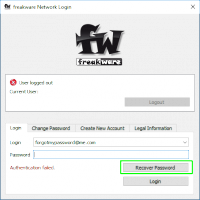
Wie kann ich die Registrierung meines MICROBEAST PLUS / SPEKTRUM AR7210BX rückgängig machen?
Eine Registrierung kann aus technischen Gründen nicht gelöscht werden. Allerdings können wir die Registrierung eines Geräts auf einen anderen fw Network Account umziehen, z. B. wenn das Gerät verkauft wurde. Schreiben Sie uns in diesem Fall einfach eine Email und teilen Sie uns die Seriennummer des Geräts und den neuen fw Network Kontonamen mit. Wir werden das Gerät dann umgehend auf den neuen Account umziehen.